Como Criar uma História no Facebook

As histórias do Facebook podem ser muito divertidas de fazer. Aqui está como você pode criar uma história em seu dispositivo Android e computador.

Você está usando aplicativos no Android para assistir seus filmes, programas ou videoclipes favoritos? Por que não assisti-los em seu Xbox? Uma das vantagens de ter um console de jogos Xbox, além de jogos, é o streaming de vídeo.
A Microsoft, fabricante do Xbox, fez parceria com a Miracast há quase cinco anos para permitir que os usuários do Android transmitam ou transmitam vídeos de seus dispositivos inteligentes para o console de jogos.
Os consoles Xbox são mais do que máquinas de jogos. Eles são um centro de mídia completo para todas as suas necessidades de entretenimento. Acesse serviços em seu Xbox como Netflix, IMDb ou Amazon Prime por meio da conectividade de seu smartphone Android.
Streaming de mídia pelo Xbox também é melhor do que ter que espelhar seu telefone diretamente em uma tela de TV inteligente. Depois de conectado, você pode reproduzir vídeos na galeria do Android e transferir conteúdo diretamente do seu dispositivo Android para o Xbox.
A Digital Living Network Alliance (DLNA) é o sistema de suporte técnico que busca automaticamente os dispositivos para conectar seu Xbox 360 e Xbox One. O Xbox Video deve ser instalado para usar DNLA com seu dispositivo Android para streaming. Com DLNA, seu Xbox reconhece seus arquivos de vídeo Android e aplica o aplicativo apropriado para renderizá-los para a tela da TV.
Para fazer conexões de streaming com o seu Xbox, você precisará baixar um ou mais dos seguintes aplicativos para o seu smartphone Android: iMediaShare, AllCast, YouTube ou AirSync com doubleTWIST gratuito.
Este aplicativo está disponível para download gratuito e vem com o que há de mais moderno em reprodução remota de vídeo e recursos de comutação para streaming do Xbox. Um aplicativo Android simplificado e fácil de usar, o iMediaShare é configurável com seu console e smartphone.
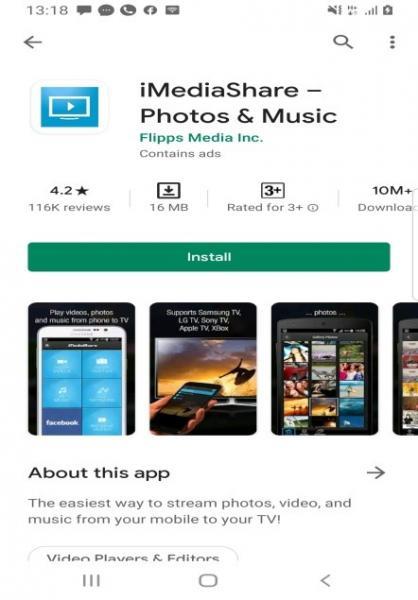
Para usar o iMediaShare , primeiro conecte seu Android e Xbox à mesma rede Wi-Fi. Você também pode usar o ponto de acesso do smartphone.
Abra o painel do iMediaShare e selecione o ícone do seu smartphone. Isso irá detectar automaticamente os dispositivos próximos, incluindo o console Xbox.
Uma conexão será criada assim que você selecionar o streaming do Xbox, permitindo que você compartilhe vídeos diretamente de seu dispositivo Android.
AllCast é útil para streaming de vídeos de seu smartphone Android para outros dispositivos, incluindo smart TVs e Xbox One ou 360 consoles. O download é gratuito na PlayStore e se integra totalmente ao Xbox Music ou ao Xbox Video.
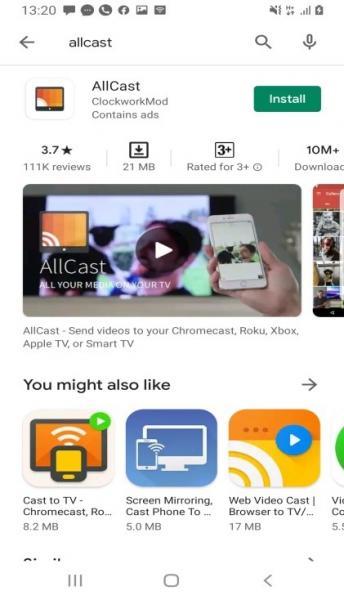
Para configurar seu Xbox para conformidade com o streaming AllCast, selecione as configurações do console e permita Habilitar Reproduzir em .
Role para baixo no menu e ative o DNLA Proxy também.
Em seu dispositivo Android, abra AllCast e pesquise dispositivos próximos, um dos quais será seu Xbox. Emparelhe o console com o smartphone e comece a transmitir vídeos para a tela.
Você não pode jogar nenhum jogo no console ao usar o AllCast para fazer streaming.
O YouTube é o aplicativo de vídeo mais versátil do Google e vem com suporte de streaming Android integrado. Seu dispositivo Android pode já ter o YouTube instalado, então você pode começar a compartilhar vídeos online em seu console imediatamente.
Se você não conseguir encontrar o YouTube em seu smartphone ou tablet Android, baixe o aplicativo gratuitamente na PlayStore.
Conecte seu dispositivo Android e console Xbox na mesma rede.
Abra o aplicativo do YouTube em seu smartphone e selecione a opção Transmitir .
No console Xbox, acesse o aplicativo YouTube e faça login.
Selecione as configurações e ative Parear dispositivo.
O aplicativo YouTube do seu dispositivo Android apresentará um ícone de tela de TV, que ficará azul quando o emparelhamento for concluído.
Comece a transmitir conteúdo diretamente do seu Android para a tela do Xbox.
Se você estiver usando uma Apple TV ou iTunes para reproduzir mídia do Xbox, fazer streaming com um dispositivo Android pode ser um pouco complicado.
Embora não seja gratuito, o AirSync está disponível na PlayStore. Você também precisará que seu Xbox e smartphone Android compartilhem a mesma rede para um streaming contínuo.
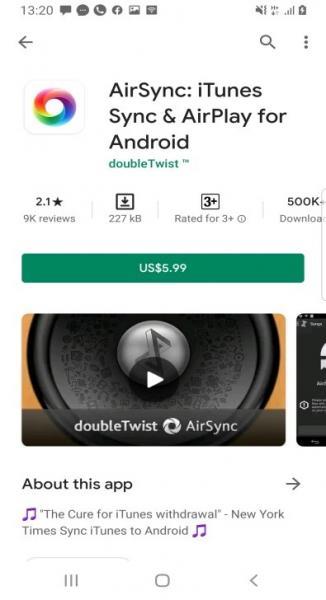
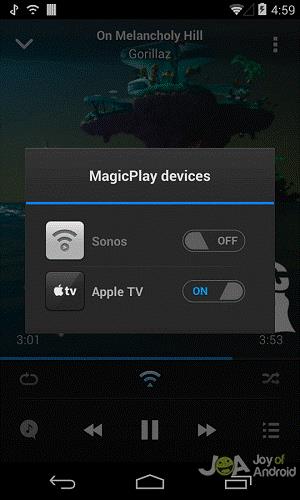
Em seu Android, ative o compartilhamento de arquivos ou abrir dispositivos próximos . Alguns dispositivos podem exigir que você conceda permissão para compartilhar mídia.
Baixe o AirSync. AirSync vem com o doubleTWIST Podcast e Music Player gratuitos.
Habilite o aplicativo em seu console, selecionando AirTwist e AirPlay para habilitar o streaming.
Em seu telefone Android, você pode usar o aplicativo doubleTWIST gratuito para transmitir sua lista de reprodução por meio do console Xbox.
Quando o streaming está habilitado, o aplicativo gera um pop-up que solicita permissão de streaming na rede atual. Toque no ícone DoubleTwist Cast para ativar o aplicativo em sua Apple TV, selecionando Xbox como o dispositivo de saída.
A tela da sua TV pode ficar em branco por um tempo antes de iniciar a transmissão. Isto é normal.
Os consoles Xbox oferecem tecnologia de emparelhamento avançada para que você possa transmitir conteúdo online usando seu dispositivo Android como controle remoto. Embora alguns aplicativos de terceiros possam estar envolvidos, nenhum cabo é necessário para fazer uma conexão de streaming.
As histórias do Facebook podem ser muito divertidas de fazer. Aqui está como você pode criar uma história em seu dispositivo Android e computador.
Aprenda como desativar vídeos que começam a tocar automaticamente no Google Chrome e Mozilla Firefox com este tutorial.
Resolva o problema onde o Samsung Galaxy Tab A está preso em uma tela preta e não liga.
Leia agora para aprender como excluir músicas e vídeos de dispositivos Amazon Fire e Fire HD para liberar espaço, desordem ou aumentar o desempenho.
Deseja adicionar ou remover contas de email no seu tablet Fire? Nosso guia abrangente irá guiá-lo pelo processo passo a passo, tornando rápido e fácil gerenciar suas contas de email em seu dispositivo favorito. Não perca este tutorial obrigatório!
Um tutorial mostrando duas soluções sobre como impedir permanentemente aplicativos de iniciar na inicialização do seu dispositivo Android.
Este tutorial mostra como reencaminhar uma mensagem de texto de um dispositivo Android usando o aplicativo Google Messaging.
Como habilitar ou desabilitar os recursos de verificação ortográfica no sistema operacional Android.
Está se perguntando se pode usar aquele carregador de outro dispositivo com seu telefone ou tablet? Esta postagem informativa traz algumas respostas para você.
Quando a Samsung apresentou sua nova linha de tablets topo de linha, havia muito o que comemorar. Os Galaxy Tab S9 e S9+ trazem atualizações esperadas, e a Samsung também introduziu o Galaxy Tab S9 Ultra. Todos esses dispositivos oferecem algo diferente, incluindo tamanhos de bateria variados. Certifique-se de ter os melhores carregadores para o Galaxy Tab S9.







